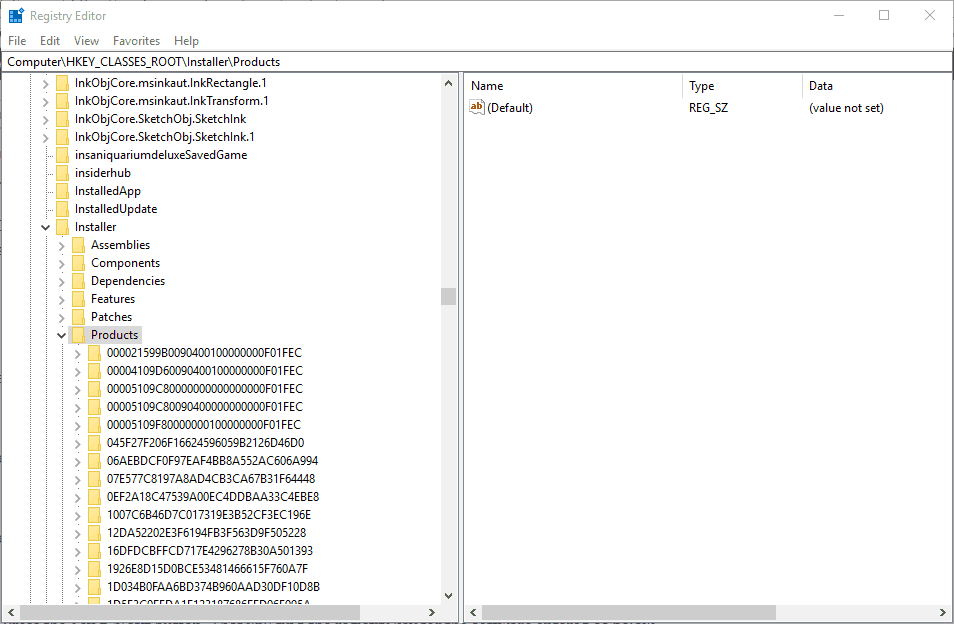
Virhe 1500. toinen asennus käynnissä on virhesanoma, joka tulee näkyviin, kun yrität asentaa järjestelmääsi uuden ohjelman tai sovelluksen.
Käyttäjien mukaan näyttöön tulee virheilmoitus " Toinen asennus on käynnissä. Sinun on suoritettava tämä asennus loppuun ennen kuin jatkat tätä" heidän Windows-näytöllään.
Viesti tulee näkyviin pääasiassa nykyisen ja aiemmin asennetun ohjelman välisen ristiriidan vuoksi.
Korjaaksesi vioittuneet Windows-järjestelmätiedostot, suosittelemme Advanced System Repair -toimintoa:
Tämä ohjelmisto on yhden luukun ratkaisu, jolla voit korjata Windows-virheet, suojata sinua haittaohjelmilta, puhdistaa roskapostit ja optimoida tietokoneesi maksimaalisen suorituskyvyn saavuttamiseksi kolmessa helpossa vaiheessa:
- arvioitu erinomaiseksi Trustpilotissa . _
- Napsauta Asenna ja skannaa nyt asentaaksesi ja tarkistaaksesi tietokoneongelmia aiheuttavat ongelmat.
- Napsauta seuraavaksi Napsauta tästä korjataksesi kaikki ongelmat nyt korjataksesi, puhdistaaksesi, suojataksesi ja optimoidaksesi tietokoneesi tehokkaasti.
Mikä aiheuttaa "Virheen 1500. Toinen asennus käynnissä"?
- Windows Installer käynnissä: Jos Windows Installer on jo käynnissä taustalla, tämä aiheuttaa virheilmoituksen ja koodin 1500.
- Vioittuneet järjestelmätiedostot: Vioittuneet järjestelmätiedostot voivat myös olla ristiriidassa uusimman ohjelman kanssa ja aiheuttaa virheen 1500. Toinen asennus käynnissä.
- Muita syitä: Joissakin tapauksissa virhekoodi tulee näkyviin, kun edellisessä asennussarjassa on "Käytössä"-avain jäljellä.
Kuinka korjata "Virhe 1500. Toinen asennus käynnissä"?
Sisällysluettelo
Vaihda
Ratkaisu 1: Ristiriitaisten taustaprosessien kääntäminen
Todennäköisyys, että toinen asennus on käynnissä, käynnistää ristiriidan, ja helpoin ratkaisu on prosessin sulkeminen. Näin poistat ristiriitaisen taustaprosessin käytöstä,
- Napauta Aloita.
- Kirjoita Task Manager ja paina Enter.
- Valitse Tehtävienhallinta-ikkunassa Prosessit- välilehti.
- Valitse merkintä ja napsauta sitten Lopeta tehtävä -vaihtoehtoa.
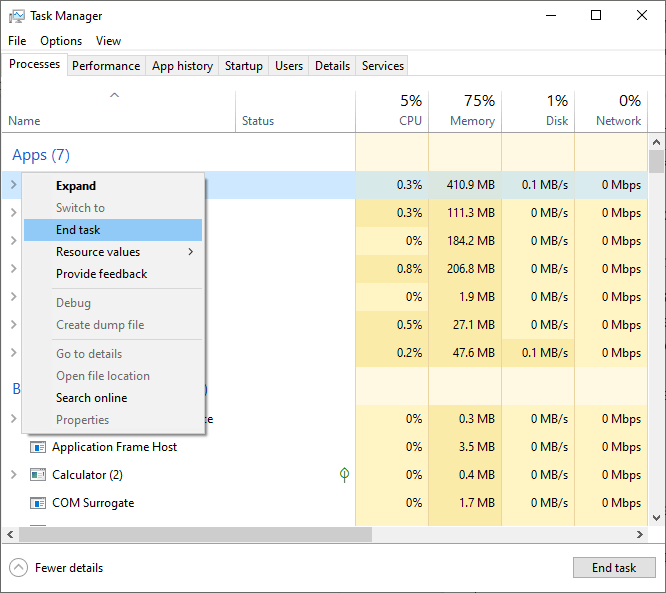
- Napsauta sitten luettelossa niitä prosesseja, jotka lukevat setup.exe- ja msiexec.exe- tiedoston.
- Sulje Tehtävienhallinta
- Tarkista, jatkuuko asennus vai ei
Ratkaisu 2: Sammuta Windows Installer Service käynnistyksen yhteydessä
Windows Installer -palvelu toimii tietokoneessa ja mahdollistaa ohjelmien asentamisen. Joissakin tapauksissa asennusohjelma ei pysähdy asennuksen päätyttyä ja näyttää siten ei-toivotun ristiriidan. Joskus sinun on kytkettävä tämä ominaisuus pois päältä, kun järjestelmäsi tyyppi käynnistyy, minkä pitäisi pysyä poissa käytöstä. Näin poistat Windows Installer -palvelun käytöstä käynnistyksen yhteydessä,
- Paina Win+R yhdessä ja avaa Suorita- valintaikkuna.
- Kirjoita services.msc ja paina Enter.
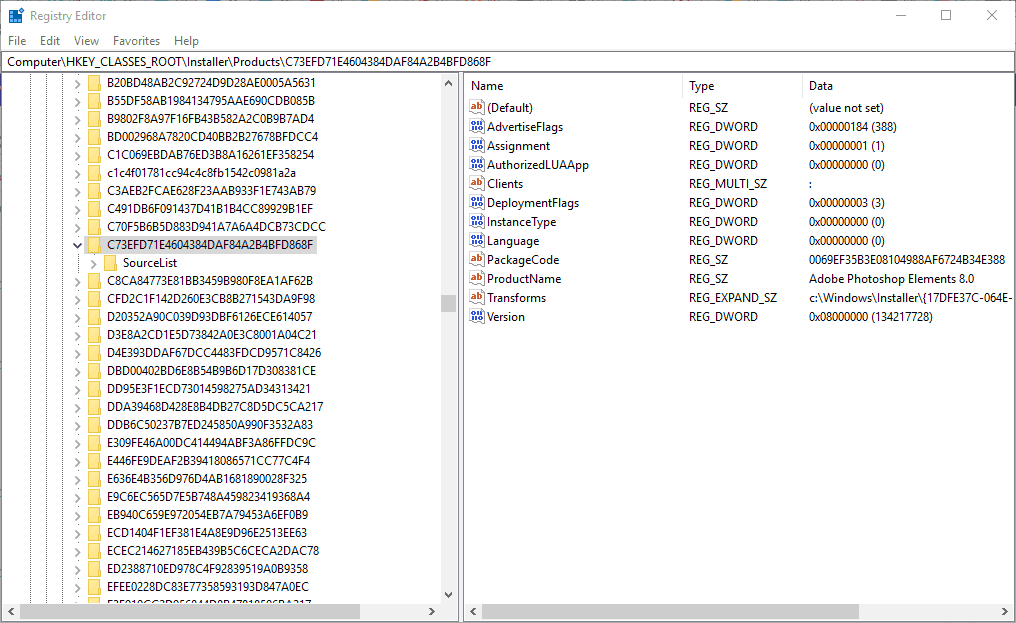
- Vieritä Service Manager -ikkunassa käynnissä olevien palveluiden luetteloa, kunnes löydät Windows Installer -palvelut -vaihtoehdon ja kaksoisnapsauta sitä.
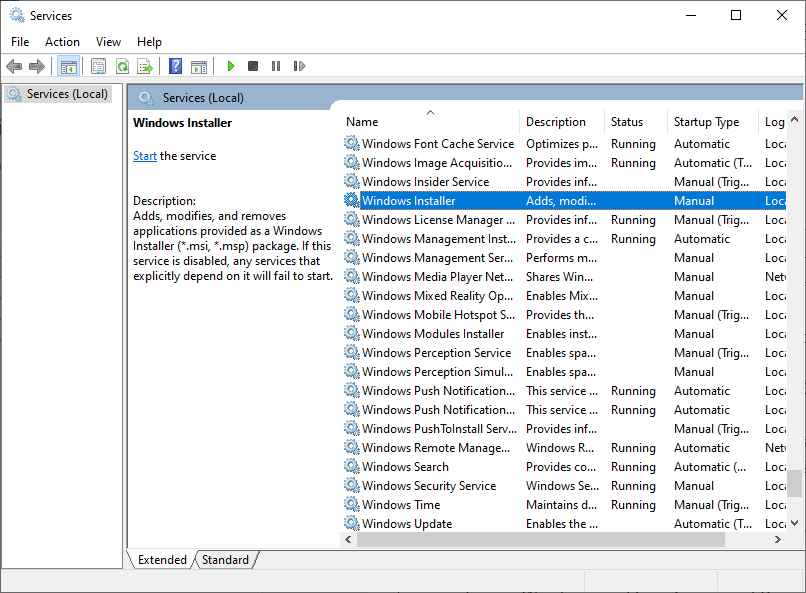
- Tarkista avautuvassa uudessa ikkunassa Yleiset - välilehti ja valitse avattavasta valikosta Käynnistystyypiksi Automaattinen .
- Valitse Ei käytössä -vaihtoehto ja napauta OK-painiketta ottaaksesi muutokset käyttöön
- Käynnistä järjestelmä uudelleen
- Käynnistä Windows Installer uudelleen suorittamalla vaiheet 1 ja 2
- Muuta käynnistystyypiksi Manuaalinen ja napsauta Käytä ja sitten OK
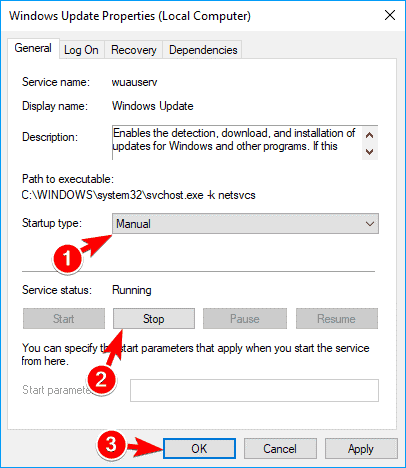
Ratkaisu 3: Suorita SFC- ja DISM-komento
Yksi testatuista menetelmistä on korjata virhe 1500. Toinen asennus on meneillään virhekoodi käyttämällä SFC/Scannow-vaihtoehtoa. Tämä auttaa sinua korjaamaan vioittuneet Windows-järjestelmätiedostot , jotka saattavat olla ristiriidassa Windowsin järjestelmätiedostojen kanssa. Näin teet sen,
- Napauta Windowsia ja kirjoita komentokehote
- Valitse vaihtoehtoluettelosta Suorita komentokehote järjestelmänvalvojana.
- Kirjoita komentokehoteikkunaan seuraava komento ja paina Enter,
sfc/scannow
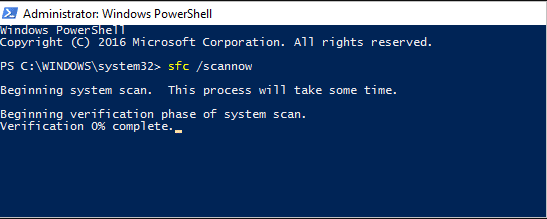
- Anna skannauksen tapahtua ja odota sen valmistumista
- Kun olet valmis, käynnistä tietokone uudelleen
- Vaihtoehtoisesti on suositeltavaa suorittaa DISM-skannaus varmistaaksesi, että kaikki järjestelmätiedostot ovat kunnossa.
- Suorita tämä käynnistämällä komentokehote ja siirtymällä vaiheeseen 3 ja kirjoittamalla seuraava:
dism.exe /Online /cleanup-image /scanhealth
dism.exe /Online /cleanup-image /startcomponentcleanup
dism.exe /Online /cleanup-image /restorehealth
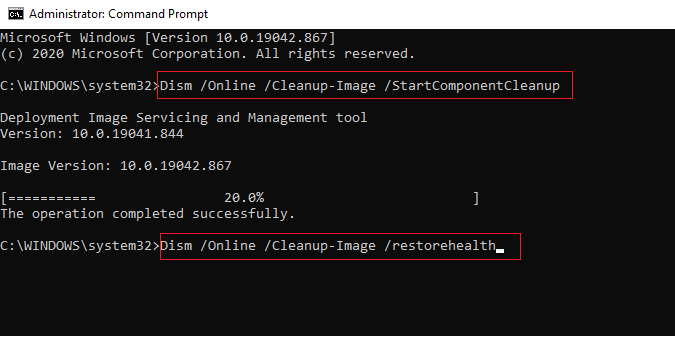
- Kun tarkistus on valmis, toista SFC-skannaus vielä kerran varmistaaksesi, että prosessi jatkuu ilman virheitä.
Ratkaisu 4: Suorita Windows Store & Windows Update -vianmääritys
Jos näet virheen asentaessasi sovellusta Windows-kaupan kautta, suosittelemme käyttämään sisäänrakennettua Windows-kauppaa ja Windows-päivityksen vianmääritystoimintoja.
Tee se seuraavasti:
- Avaa Asetukset painamalla Windows + I -näppäintä
- Napsauta Päivitä ja suojaus ja napsauta sitten Vianmääritys
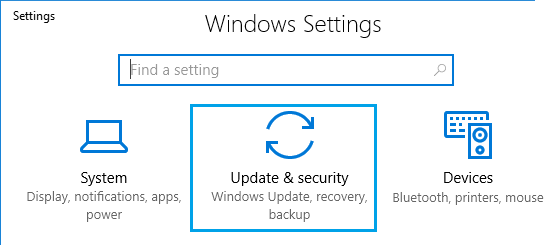
- Etsi Windows Store -sovellukset ja napsauta Suorita vianmääritys -painiketta.
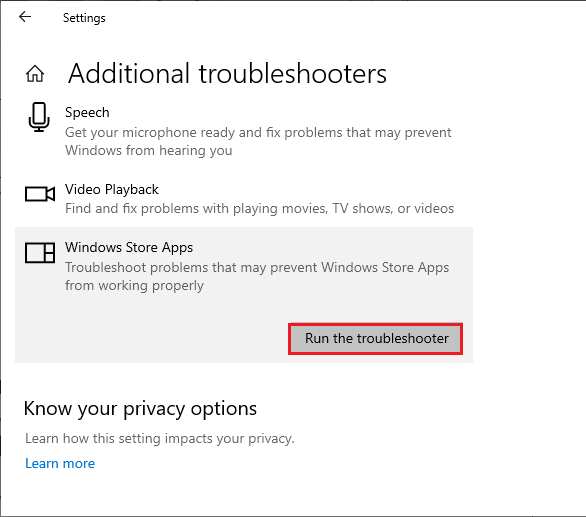
- Odota skannausprosessin päättymistä.
- Kun prosessi on valmis, napsauta Vianmääritys- vaihtoehtoa uudelleen ja etsi Windows Update .
- Napsauta Windows-päivityksen alla Suorita vianmääritys ja seuraa ohjeita.
- Kun skannaus on valmis, käynnistä tietokone uudelleen
Yritä nyt asentaa ohjelma ja tarkista, näkyykö virhe edelleen tai onko se korjattu.
Ratkaisu 5: Palauta päivityskomponentit
Päivityskomponenttien nollaaminen Windows-tietokoneessa käynnistää uudelleen olennaiset palvelut, kuten BITS, MSI Installer, Cryptographic ja Windows Update Services. Se myös nimeää uudelleen SoftwareDistribution- ja Catroot2-kansiot , mikä auttaa sinua ratkaisemaan käsitellyn ongelman.
- Avaa komentokehote järjestelmänvalvojan oikeuksilla.
- Kirjoita sitten seuraavat komennot ja paina Enter- näppäintä jokaisen komennon jälkeen.
net stop wuauserv
net stop cryptSvc
net stop bitit
net stop msiserver
ren C:\Windows\SoftwareDistribution SoftwareDistribution.old
ren C:\Windows\System32\catroot2 Catroot2.old
net start wuauserv
net start cryptSvc
net aloitusbitit
net start msiserver
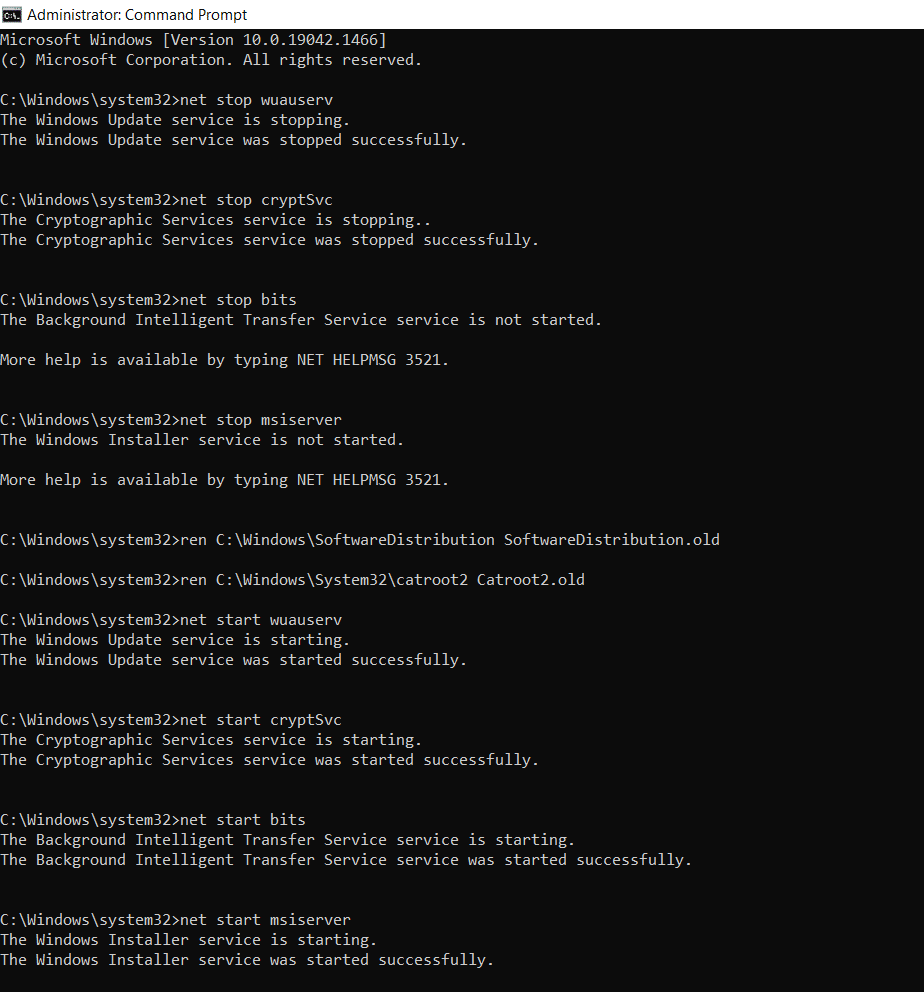
- Odota, kunnes komennot on käsitelty; virhe ei toistu.
Ratkaisu 6: Suorita haittaohjelmien tarkistus
Joissakin tapauksissa Windows Defenderin palomuuri ei tunnista viruksia tai haittaohjelmia, jotka käyttävät järjestelmätiedostoja. Nämä uhkatiedostot tunkeutuvat järjestelmääsi ja vahingoittavat yksityisiä tietojasi. Vaikka on olemassa muutamia haittaohjelmien torjuntaohjelmia näiden uhkatiedostojen poistamiseksi, voit myös poistaa ne käyttämällä haittaohjelmien tarkistusta alla olevien ohjeiden mukaisesti.
- Siirry tietokoneen Windows-asetuksiin painamalla Windows + I -näppäimiä
- Napsauta nyt Päivitys ja suojaus
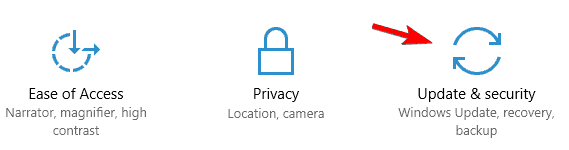
- Siirry sitten Windowsin suojausvaihtoehtoon vasemmassa ruudussa.
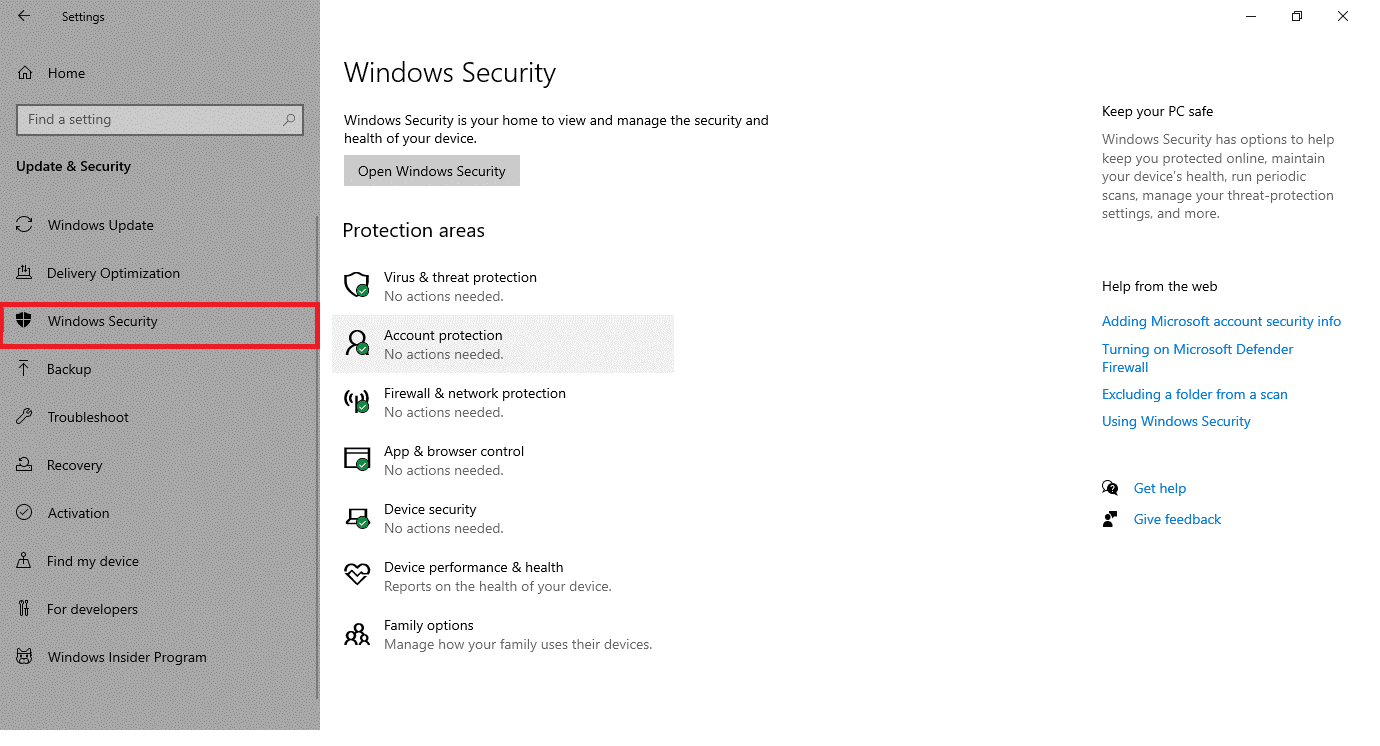
- Valitse sitten oikeanpuoleisesta valikosta Virus- ja uhkien suojausvaihtoehto .
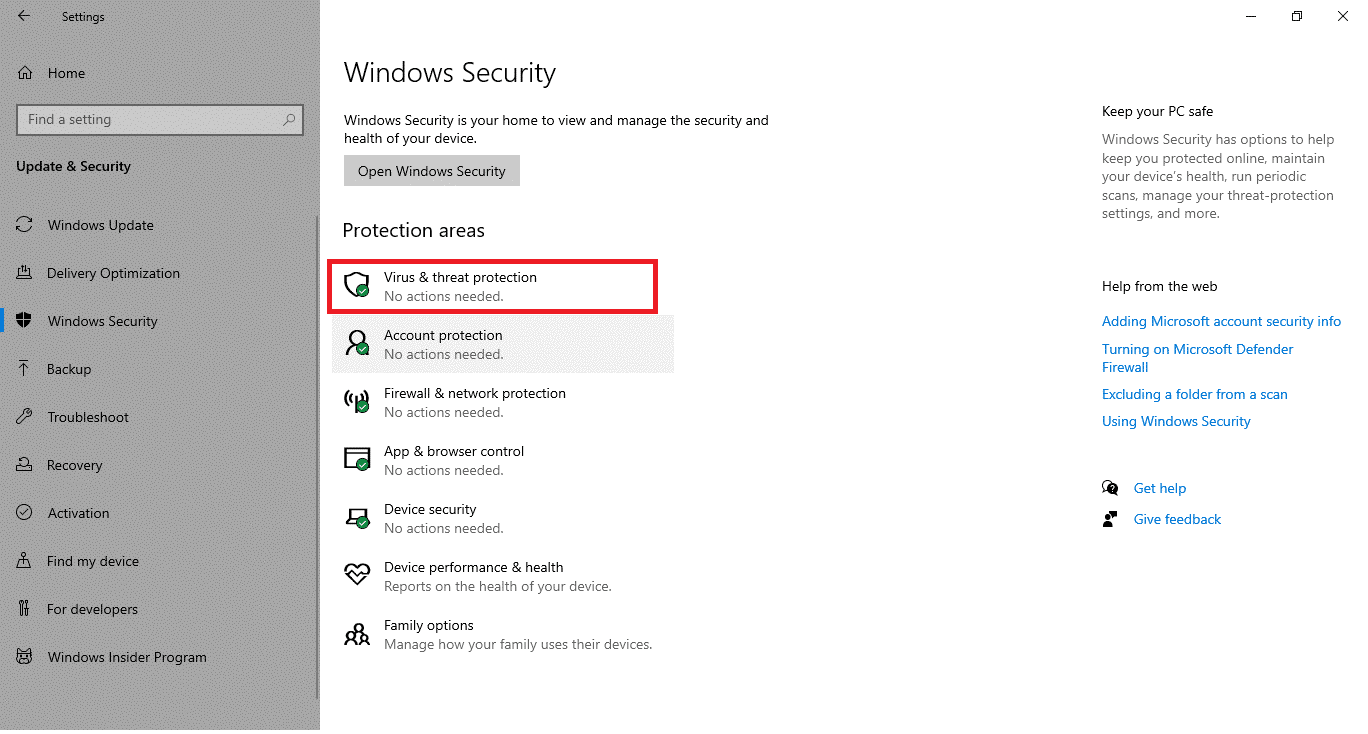
- Aloita haittaohjelmien tarkistus valitsemalla Quick Scan -painike.
- Jos uhka on saatavilla, napsauta Nykyiset uhat -kohdassa Aloita toimet.
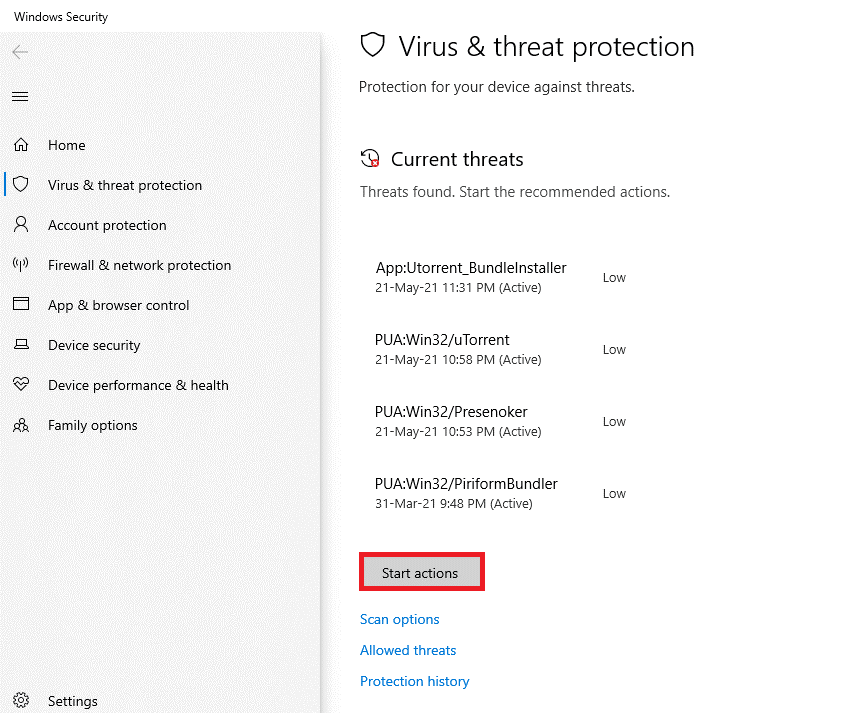
- Jos uhkaa ei ole saatavilla, saat Ei nykyisiä uhkia -viestin.
Ratkaisu 7: Poista sovellusten asennus vikasietotilassa
Silti, jos kohtaat virheen 1500 tietokoneellasi, se tarkoittaa, että mikä tahansa kolmannen osapuolen sovellus tai virustorjuntaohjelma häiritsee tietokoneesi tiedostoja. Käynnistä tässä tapauksessa tietokoneesi vikasietotilassa ja poista ristiriitaiset sovellukset.
- Avaa Windows-asetukset tietokoneellasi.
- Napsauta sitten Päivitä ja suojaus .
- Paina sitten vasemmanpuoleisen valikon Palautus- välilehteä ja napsauta Aloita uudelleen nyt kohdassa Lisäkäynnistys.
- Anna tietokoneesi käynnistyä kokonaan uudelleen Windowsin palautusympäristöön
- Valitse sitten Vianmääritys
- Paina seuraavaksi Lisäasetukset- valikkoa .
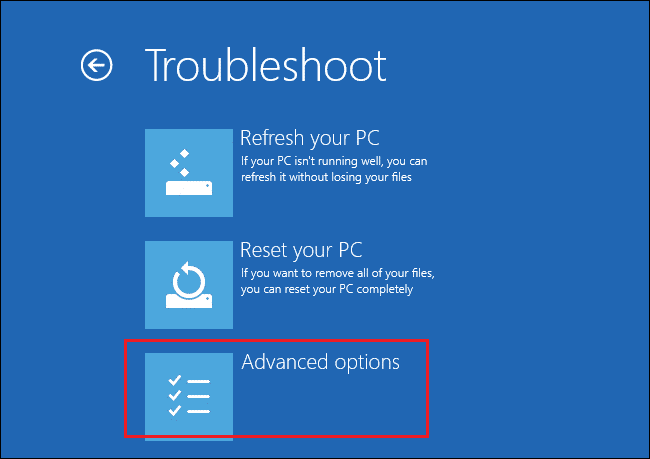
- Napsauta seuraavaksi Käynnistysasetukset.
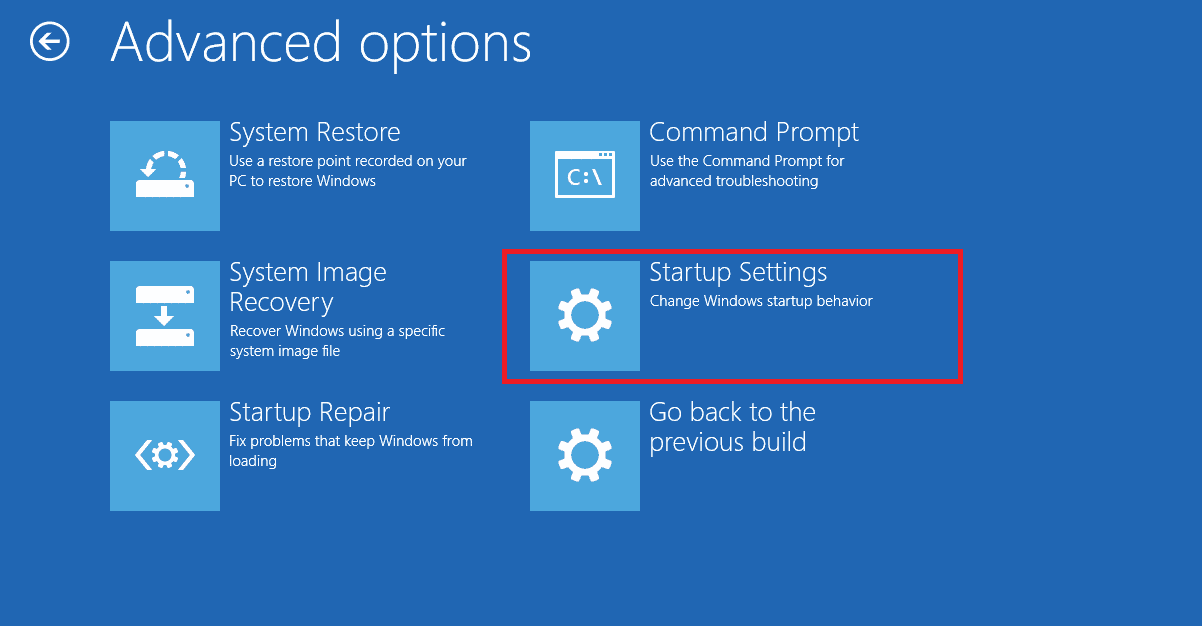
- Valitse sitten Käynnistä uudelleen -painike ja odota, kunnes Käynnistysasetukset- näyttö tulee näkyviin.
Huomautus: Paina 5-painiketta käynnistääksesi vikasietotilassa verkkoyhteyden avulla.
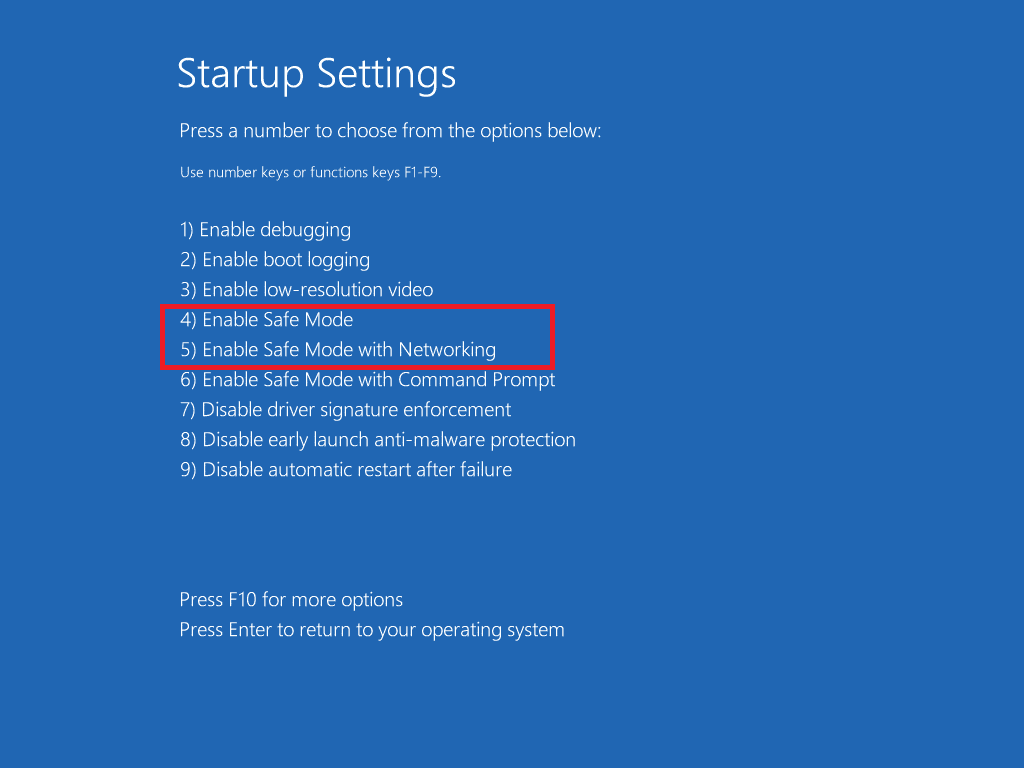
- Siirry sitten Windowsin sovellusten ja ominaisuuksien asetuksiin ja napsauta Avaa .
- Valitse ristiriitainen sovellus ja napsauta Poista asennus .
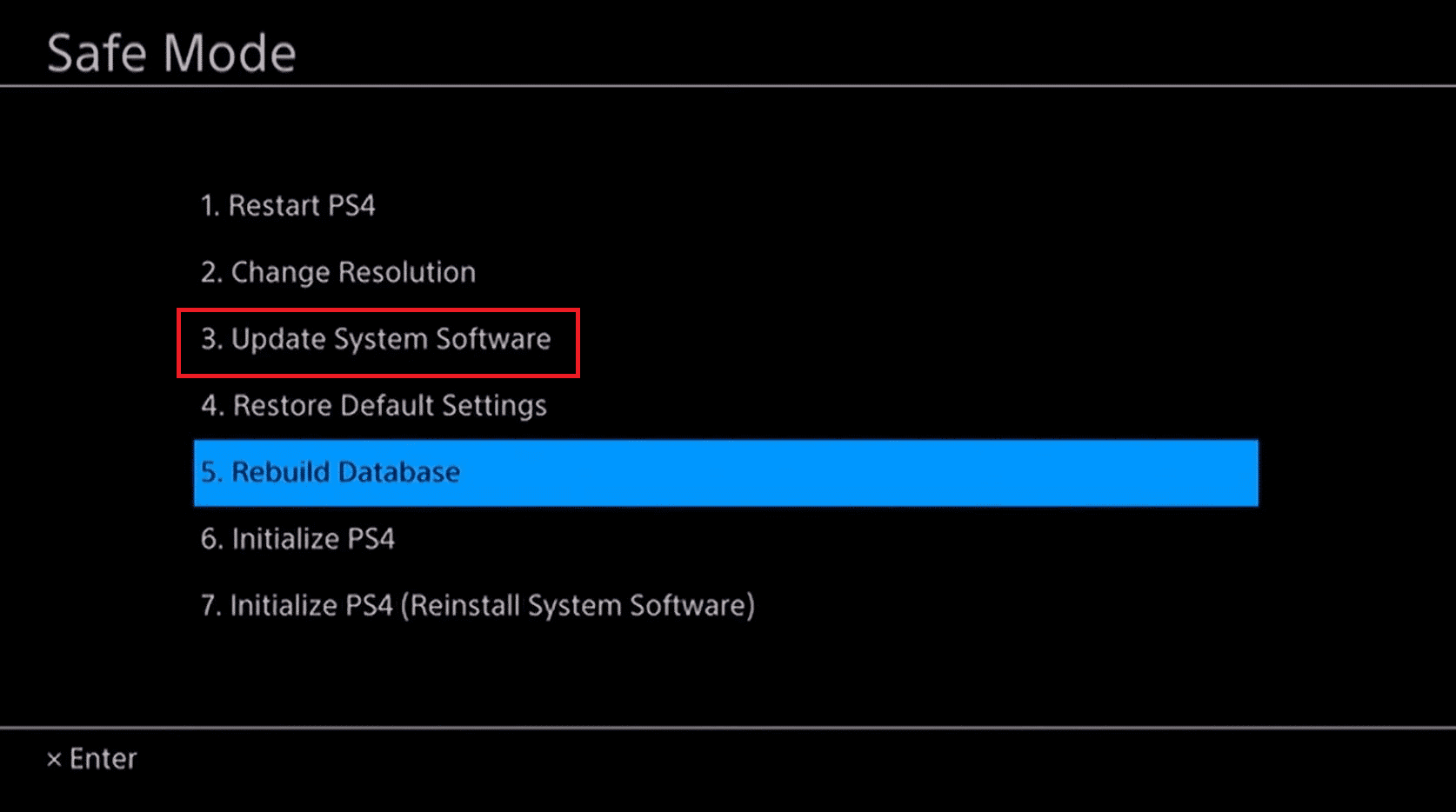
- Vahvista kehote, jos sellainen on, ja viimeistele asennuksen poisto suorittamalla näytön ohjeet.
- Käynnistä tietokone uudelleen , ja nyt virhekoodi katoaa.
Ratkaisu 8: Poista asennusohje käytöstä rekisterin avulla
Kun Windows-ohjelma on asennettu, tilaviittaus upotetaan rekisteritoimintoon. Tämä poistetaan, kun prosessi on ohi. Vaikka joissakin tapauksissa rekisteri ei poista tilaviittausta edes asennuksen jälkeen, mikä johtaa useisiin ristiriitoihin. Näin poistat rekisteritoiminnon avulla
- Napauta Win+R yhdessä.
- Kirjoita Suorita-valintaikkunaan Regedit ja paina Enter.
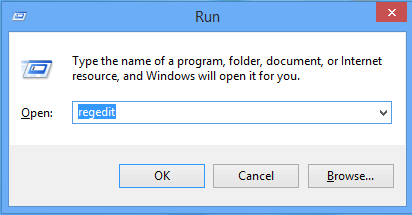
- Vieritä rekisterieditori-ikkunaa alaspäin, kunnes löydät tämän,
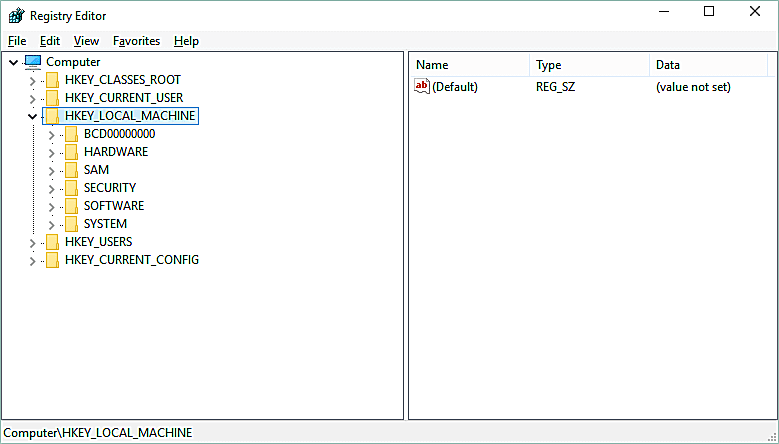
- Laajenna se ja avaa tämä merkintä,
- \Software\Microsoft\Installer\InProgress
- Kaksoisnapauta oikeanpuoleisessa ikkunassa ja valitse Oletusmerkkijono
- Siirry äskettäin avatun ikkunan Arvotieto -kenttään ja poista merkintä
- Napsauta OK ja ota muutos käyttöön
- Sulje rekisteri ja käynnistä tietokone uudelleen
Usein Kysytyt Kysymykset:
1: Mitä tarkoittaa virhe 1500. Toinen asennus on meneillään.
Virhe 1500 on yleinen MSI-virhesanoma, joka tulee näkyviin asennuksen epäonnistumisen vuoksi, koska taustalla on jo käynnissä ristiriitainen asennusohjelma.
2: Kuinka pysäytän käynnissä oleva asennus?
Helpoin tapa pysäyttää etenevä asennus on suorittaa seuraavat vaiheet,
- Avaa Windowsin Tehtävienhallinta painamalla Ctrl+Alt+Del
- Valitse sivun vasemmasta alakulmasta Lisätietoja
- Valitse Prosessit- välilehdeltä Windows Installer Taustaprosessit-kohdasta
- Lopeta prosessi napauttamalla Lopeta tehtävä, ja tämä pysäyttää asennuksen
3: Kuinka korjaat toisen käynnissä olevan Java-asennuksen, sinun on suoritettava kyseinen asennus ennen kuin voit suorittaa tämän asennusohjelman.
Näin poistat toisen käynnissä olevan Java-asennuksen,
- Napauta Käynnistä-valikkoa ja kirjoita services.msc ja napauta OK
- Varo Windows Installeria
- Napsauta hiiren kakkospainikkeella Windows Installerissa ja valitse Ominaisuudet
- Napsauta avattavaa Käynnistystyyppi- valikkoa ja valitse Ei käytössä
- Napsauta Käytä ja valitse OK
- Käynnistä järjestelmä uudelleen
- Tee vielä kerran vaiheet 1-4
- Valitse Windows Installerin ominaisuuksista avattavasta Käynnistystyyppi -valikosta ja valitse Manuaalinen
- Napsauta Käytä ja OK
- Lataa ja asenna Windowsin offline-asennuspaketti manuaalisesti
Suositeltu ratkaisu - Korjaa erilaiset PC-ongelmat ja -virheet
Dellin ja kannettavan tietokoneen tai PC:n ongelmat voidaan ratkaista tällä työkalulla. Voit ratkaista yleisiä virheitä, kuten DLL-virheitä, BSOD-virheitä, sovellusvirheitä, pelivirheitä ja monia muita ongelmia, jotka voidaan ratkaista automaattisesti.
Lataa vain tämä työkalu ja tee tietokoneesi suorituskyvystä kuin uusi.
Johtopäätös
Joten nämä korjaukset auttavat sinua korjaamaan virheen 1500. Toinen asennus käynnissä Windows 11:ssä ja 10:ssä.
Noudata yksitellen annettuja ratkaisuja ratkaistaksesi virheen kokonaan Windows-käyttöjärjestelmässä. Toivon, että oppaamme auttaa sinua korjaamaan virheen ja asentamaan ohjelman helposti.
Onnea..!
![Xbox 360 -emulaattorit Windows PC:lle asennetaan vuonna 2022 – [10 PARHAAT POINTA] Xbox 360 -emulaattorit Windows PC:lle asennetaan vuonna 2022 – [10 PARHAAT POINTA]](https://img2.luckytemplates.com/resources1/images2/image-9170-0408151140240.png)
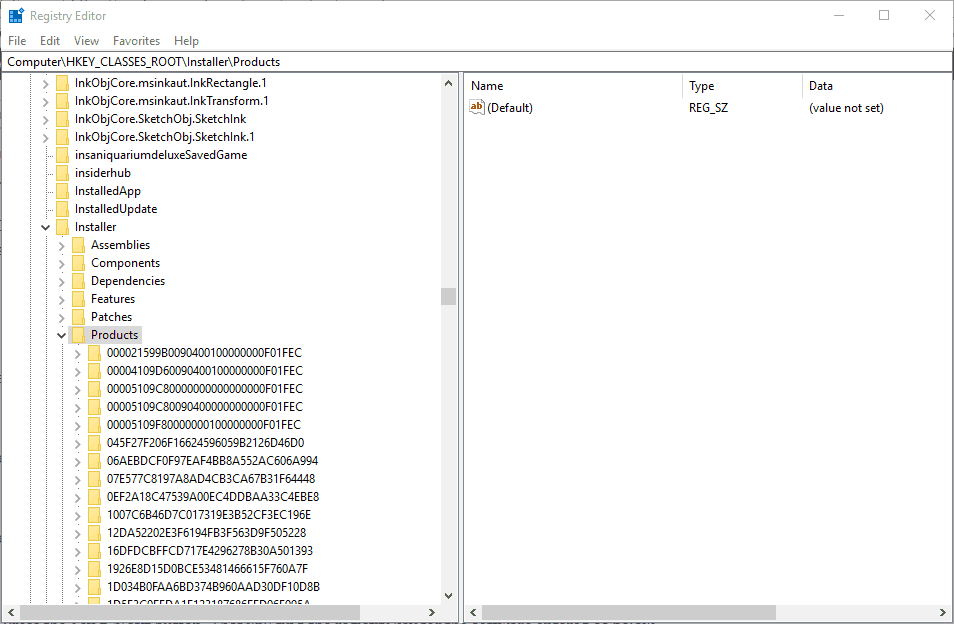
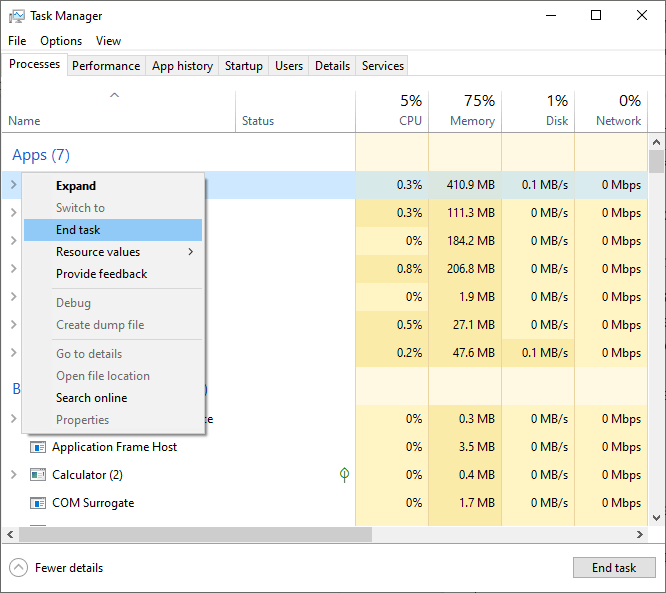
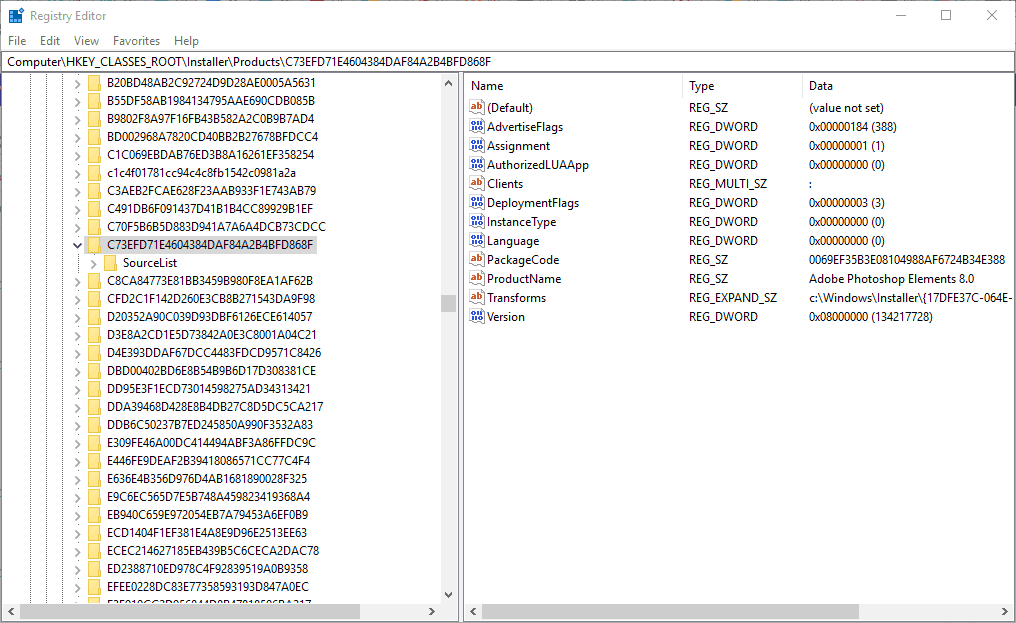
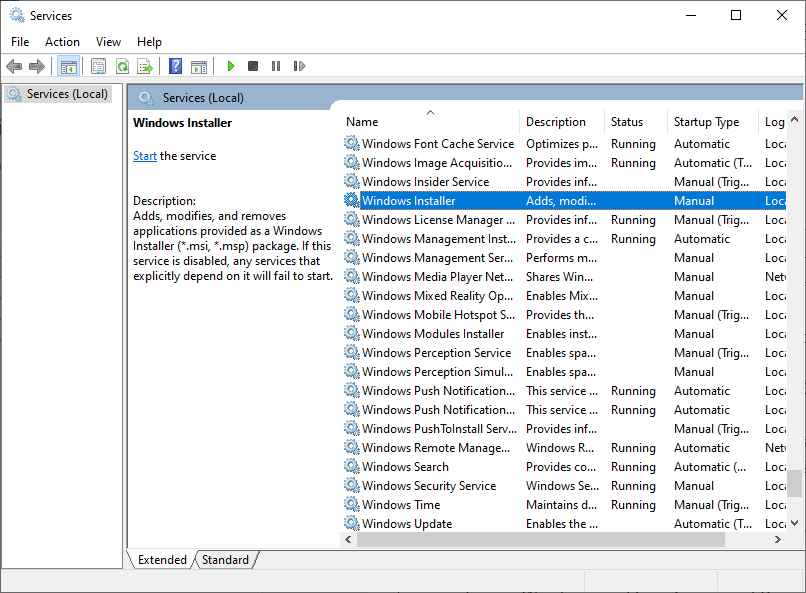
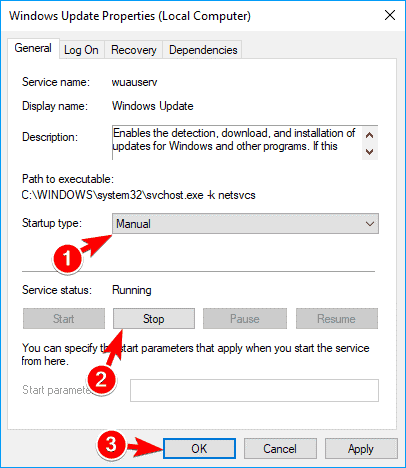
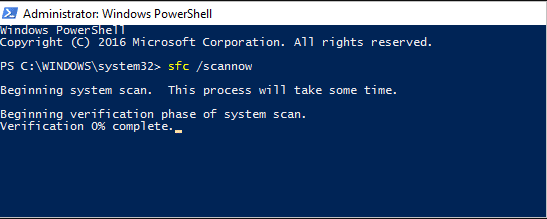
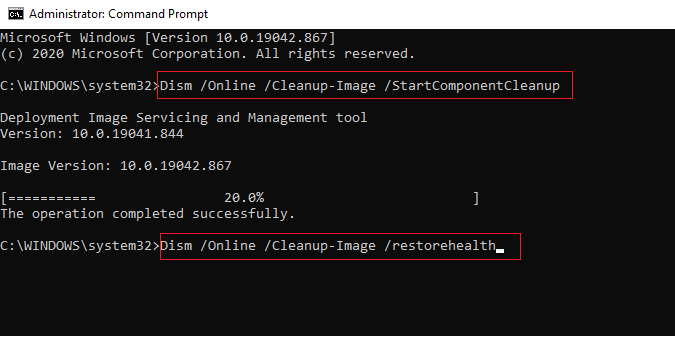
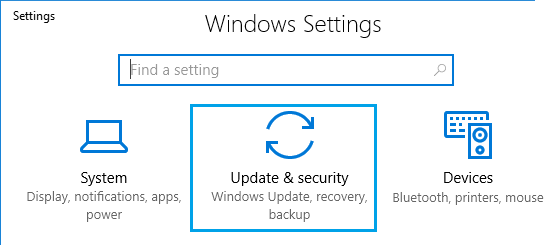
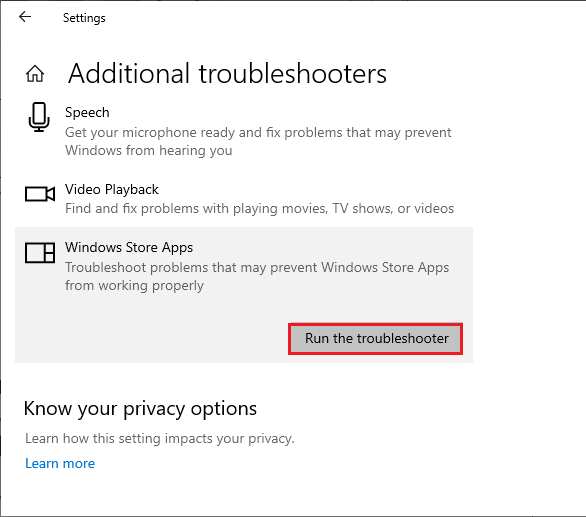
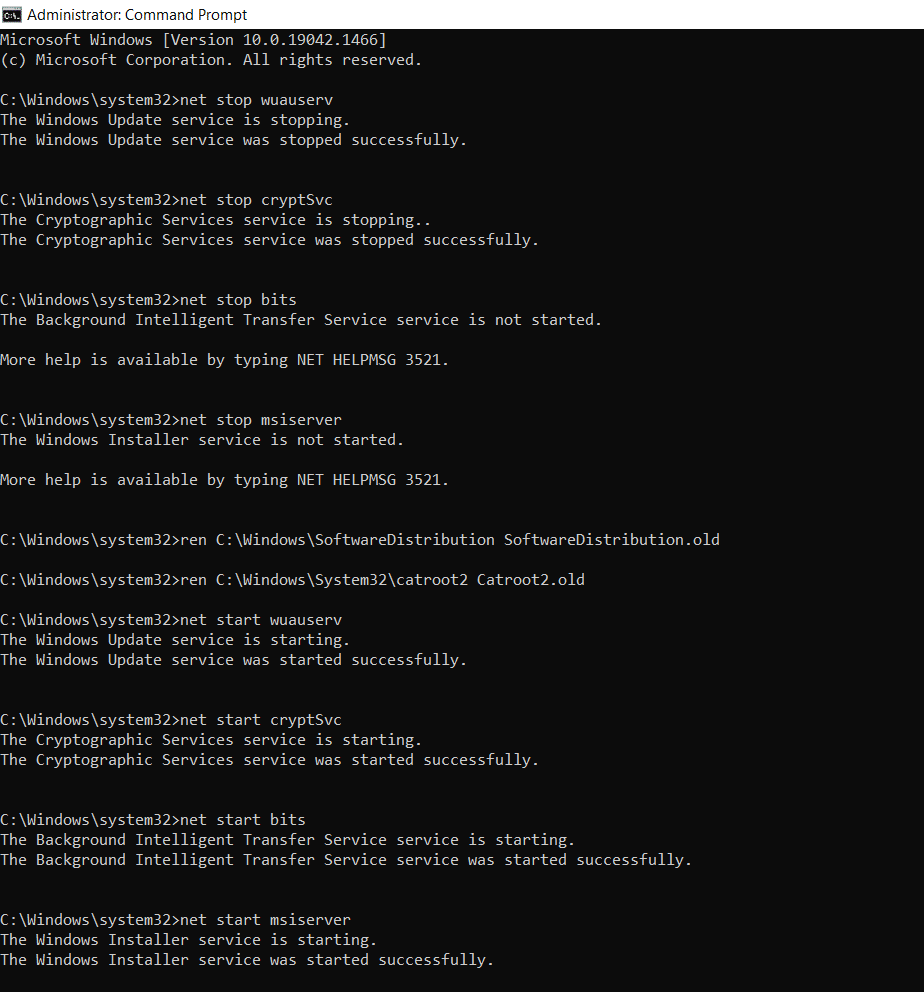
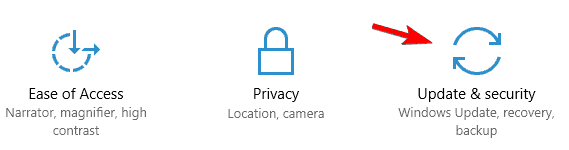
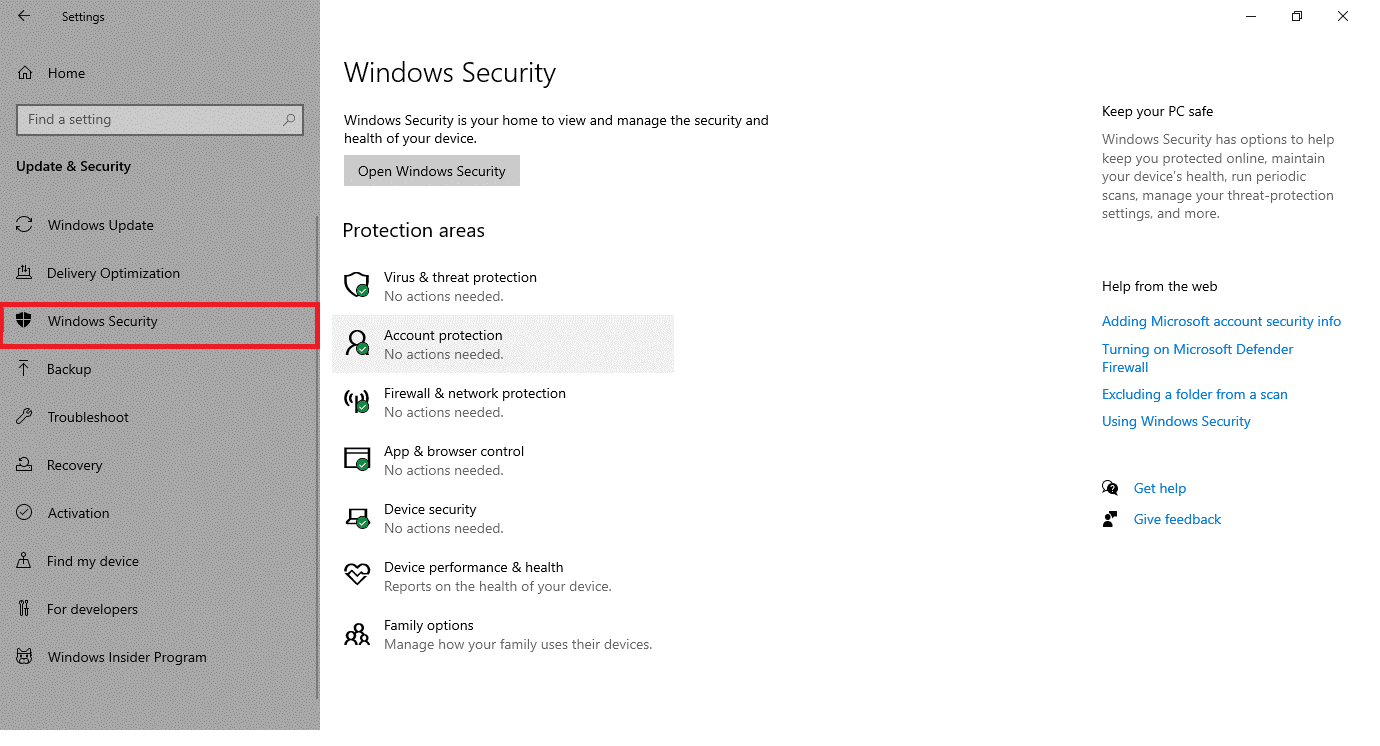
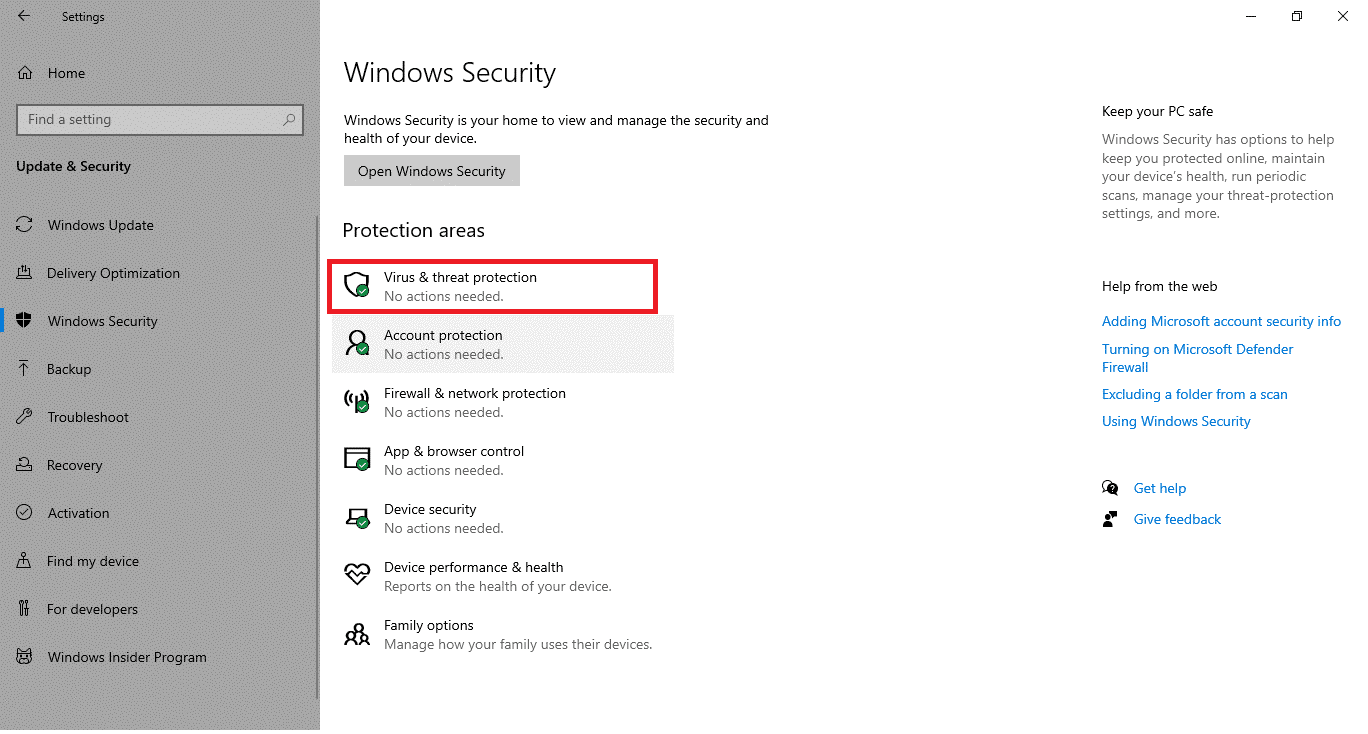
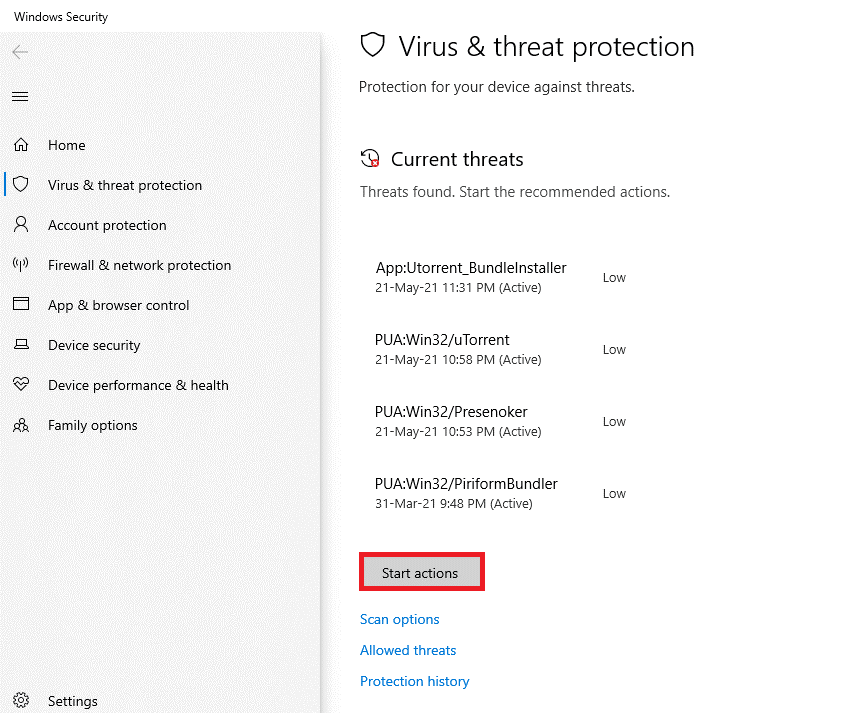
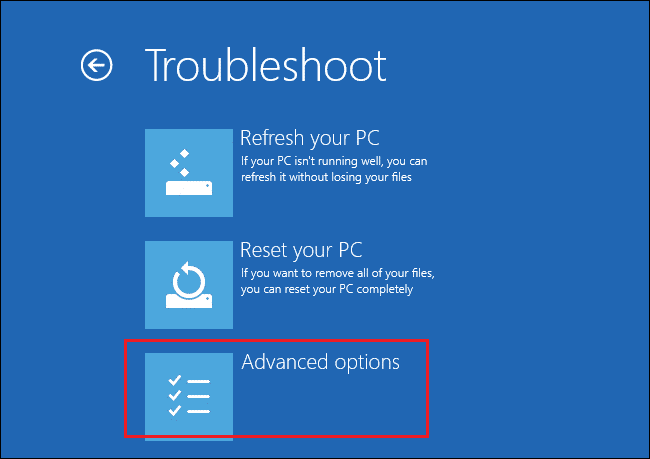
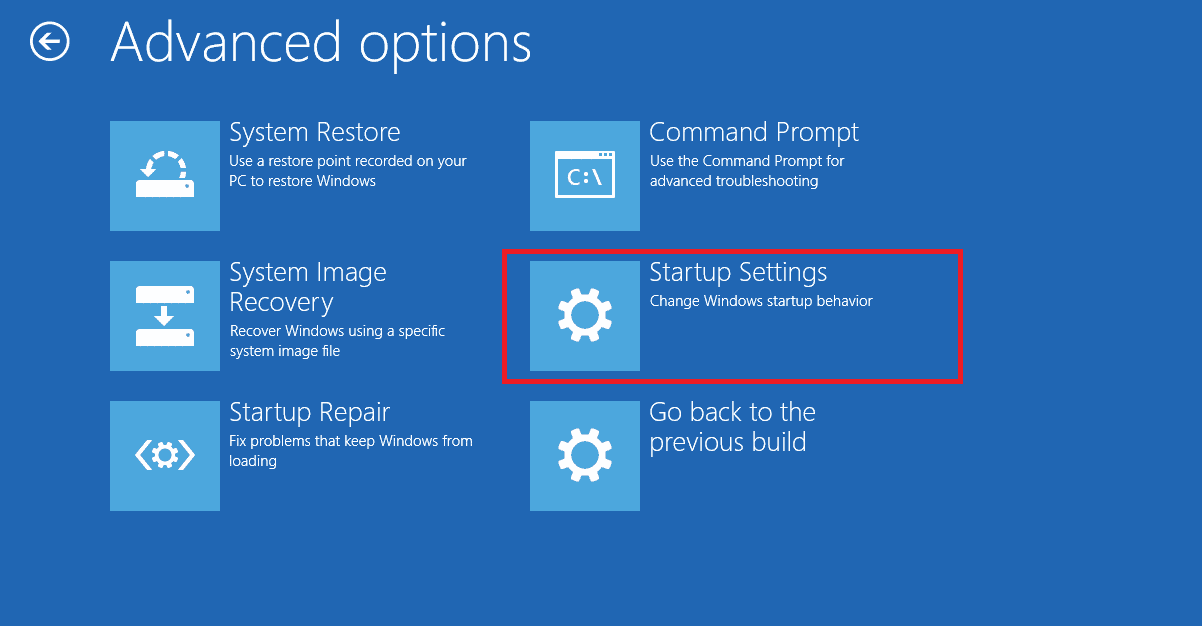
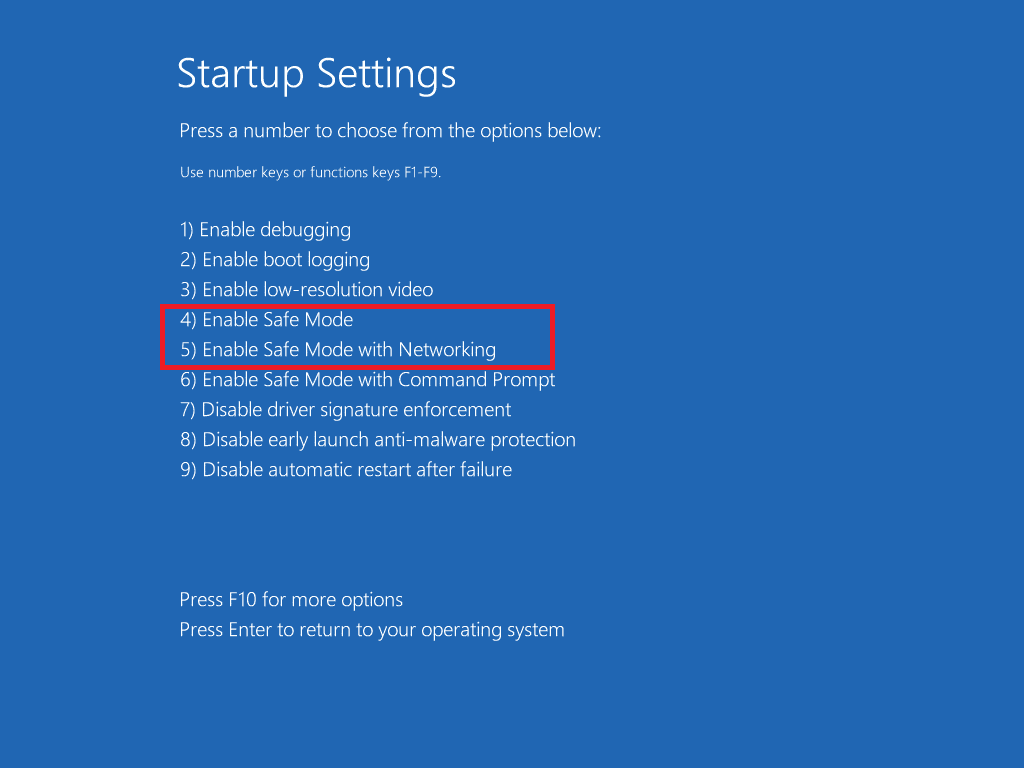
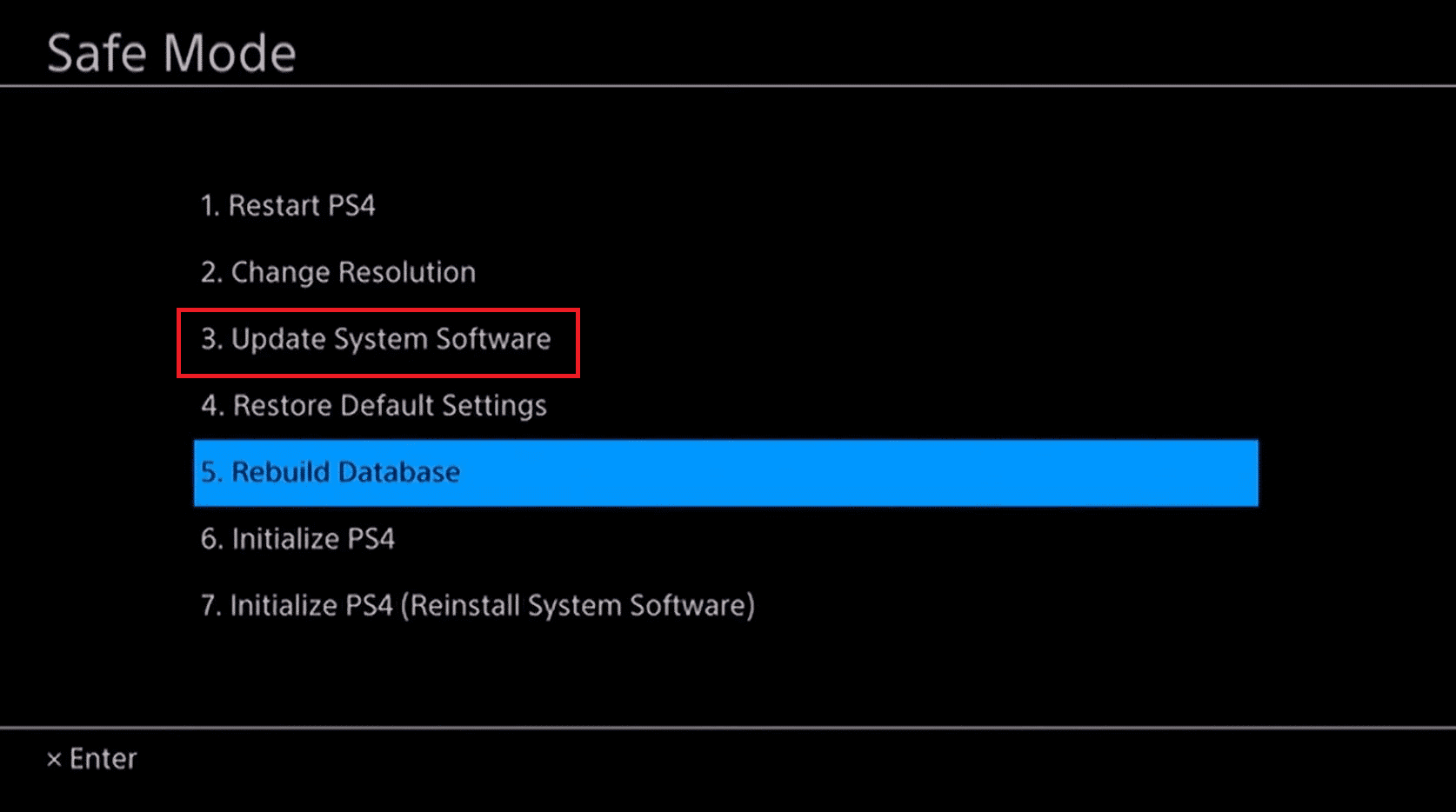
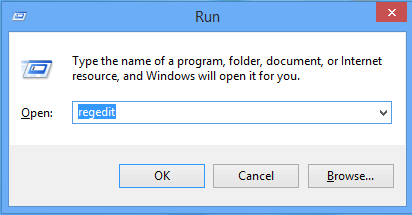
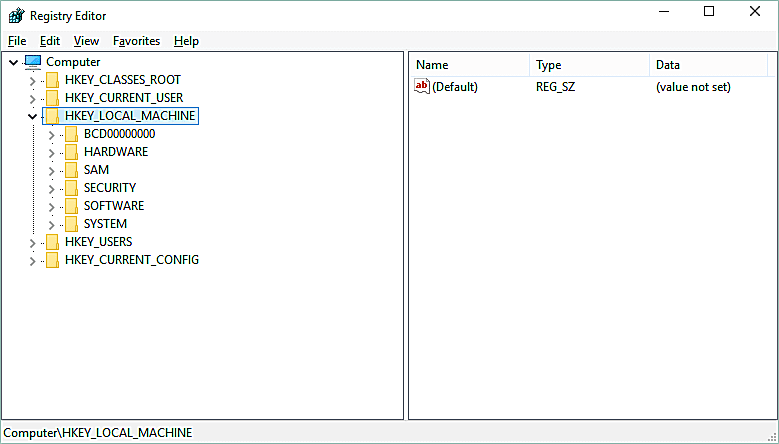
![[100 % ratkaistu] Kuinka korjata Error Printing -viesti Windows 10:ssä? [100 % ratkaistu] Kuinka korjata Error Printing -viesti Windows 10:ssä?](https://img2.luckytemplates.com/resources1/images2/image-9322-0408150406327.png)




![KORJAATTU: Tulostin on virhetilassa [HP, Canon, Epson, Zebra & Brother] KORJAATTU: Tulostin on virhetilassa [HP, Canon, Epson, Zebra & Brother]](https://img2.luckytemplates.com/resources1/images2/image-1874-0408150757336.png)

![Kuinka korjata Xbox-sovellus, joka ei avaudu Windows 10:ssä [PIKAOPAS] Kuinka korjata Xbox-sovellus, joka ei avaudu Windows 10:ssä [PIKAOPAS]](https://img2.luckytemplates.com/resources1/images2/image-7896-0408150400865.png)
